ppt怎么手绘玫瑰花简笔画?手绘玫瑰花简笔画的方法一览
时间:2023-02-15 18:14:02 责任编辑:花泽香菇
ppt如何手绘玫瑰花简笔画?ppt是大家非常熟悉的一款办公软件,在ppt中我们还可以手绘玫瑰花简笔画,你知道要怎么画吗?下面就给大家分享ppt手绘玫瑰花简笔画的方法。
1、首先打开PPT后,选择空白演示文稿创建一个空白PPT文档,把空白文档里的默认文本框都删除掉,不留下任选东西。
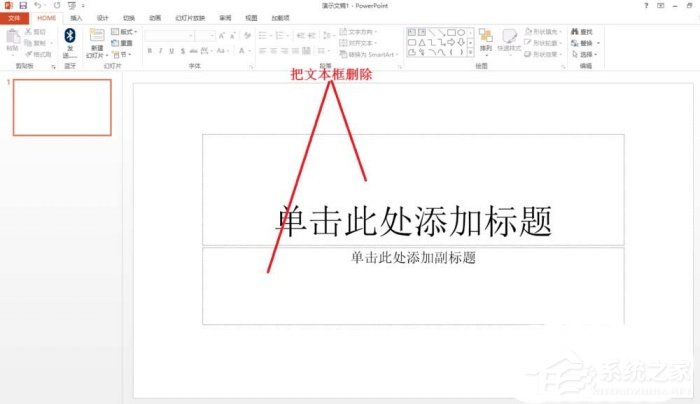
2、点击插入形状线条选择曲线,在编辑页面那里画一个Y字形的图案。使用曲线画起来比较圆润一些。
PPT相关攻略推荐:
ppt中如何设计出食物宣传海报?ppt设计出食物宣传海报的方法介绍
如何使用ppt制作出小人跑步动画效果?使用ppt制作出小人跑步动画效果的方法教程
如何使用ppt制作出小人跑步动画效果?制作出小人跑步动画效果的方法教程
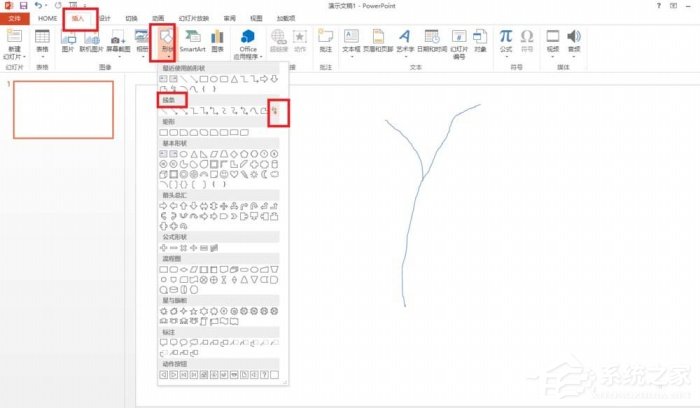
3、同样通过插入形状那里选择自由曲线,画一个如下图所示的睡觉的6形状的图案。
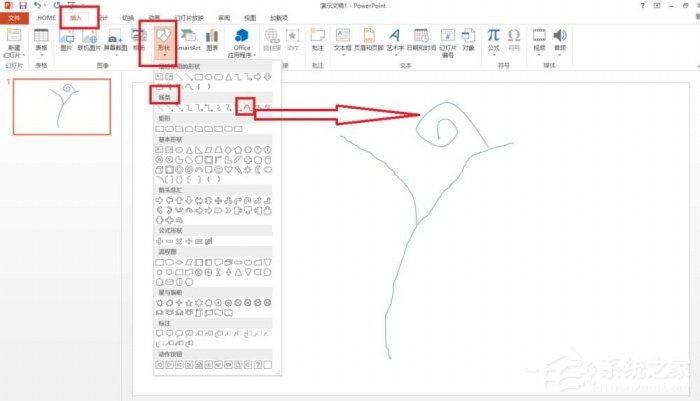
4、接着再用曲线在6字形状花朵上方那里画一条弧线,在需要变弯形时点击一下鼠标,再往下画,画成一片叶子。
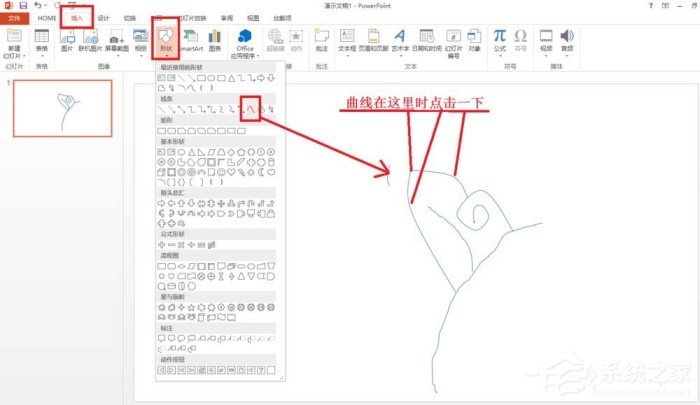
5、接着照步骤4的方法再在花朵的另一边同画一片花瓣,再用曲线把Y字形的枝条与花朵连接好。
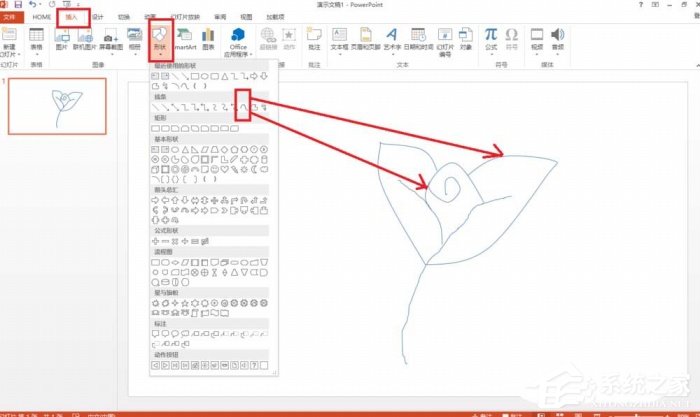
6、最后,再用曲线在主干的两边再画两朵花瓣,注意使用曲线变弧度时使用鼠标点击一下再转换角度来画。这样一朵玫瑰花就画好了。
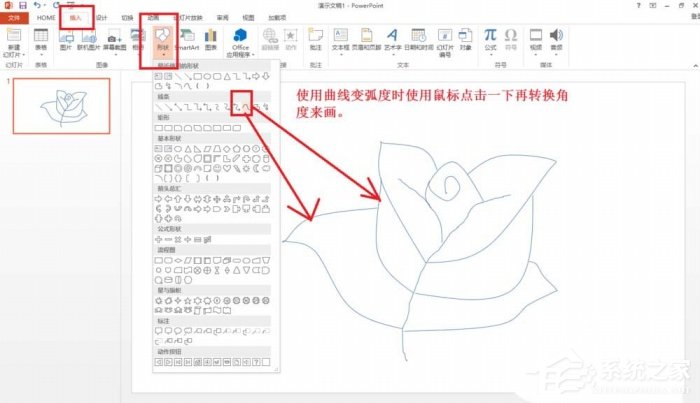
以上就是我为大家分享的全部内容了,更多软件教程可以关注ai7手游帮。














